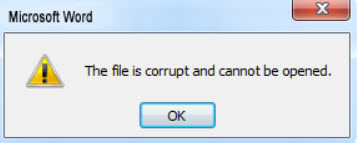
Birçok Office kullanıcısı, bir Word belgesini açarken “Dosya bozuk ve açılamıyor” hatası gördüklerini ve bu Word hatasıyla ne yapacaklarını bilemediklerini bildirdi. Eğer onlardan biriyseniz, endişelenmeyin. Bu yaygın bir Word hatasıdır ve düzeltilebilir. Bu makale size nasıl olduğunu gösterecek.
- Bölüm 1: Hata Neden Oluşuyor?
- Bölüm 2: Dosyanın Bozulması ve Açılamaması Nasıl Onarılır
- Bölüm 3: Bonus İpuçları: Word için Stellar Repair ile Word Belgesi Sorununu Onarın
- Bölüm 4: Dosyanın Bozuk Olduğu ve Açılamadığı Hakkında SSS Word
Bölüm 1: Hata Neden Oluşuyor?
Hata mesajının belirttiği gibi, açmaya çalıştığınız dosya sebepsiz yere bozulmuş ve bu yüzden bu dosyayı açamıyorsunuz.
Ve bu hata sadece Microsoft Word uygulamasında değil, Microsoft Excel ve PowerPoint'te de oluyor. Buna ek olarak, çoğu durumda, 2007 sürümlerinden yükseltme yapıldıktan sonra Microsoft Excel 2010 ve PowerPoint 2010'da gerçekleşir.
Bölüm 2: Dosyanın Bozulması ve Açılamaması Nasıl Onarılır
“Bu dosya bozuk ve açılamıyor” hatasının ne olduğunu ve hatanın neden oluştuğunu anladıktan sonra bu bölümde bu hatayı nasıl düzelteceğinizi öğreneceksiniz. Word Belgelerini açarken bu hatayı düzeltmek için iki çözümü özetledik. Buna bir bak.
1. Yol: Word Seçeneklerinde Güven Merkezi Ayarlarını Kontrol Edin
“Dosya bozuk ve açılamıyor” Word için ilk yöntem, Word ayarlarında Güven Merkezi ayarlarını kontrol etmektir.
Word'de Güven Merkezinin ne olduğunu merak ediyor olabilirsiniz. Nitekim Microsoft Office için güvenlik ve gizlilik ayarlarını Güven Merkezi'nde bulabilir ve yönetebilirsiniz. Ve evet, bu seçenek sizi çok rahatsız eden hatayı düzeltmenize izin verecektir.
1 . İstediğiniz Word dosyasını açamadığınız için bilgisayarınızda herhangi bir Word dosyasını açabilir veya açmak için yeni bir Word dosyası oluşturmayı deneyebilirsiniz (boş bir belge olsa bile).
2 . Word menüsünün üst kısmındaki Dosya sekmesine tıklayın.
3 . Soldaki Seçenekler'e tıklayın.
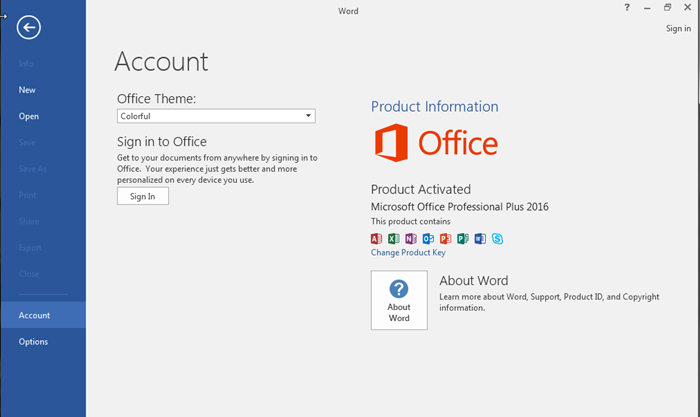
4 . Güven Merkezi'ne tıklayın ve Güven Merkezi Ayarları'na tıklayın. Bu, Güven Merkezi ayarlarına girmenizi sağlar.
5 . Sol çubukta Korumalı Görünüm'e tıklayın.
6 . Bu bölmede, Korumalı Görünüm için mevcut tüm seçeneklerin işaretini kaldırın ve ardından değişiklikleri kaydetmek için Tamam'ı tıklayın.
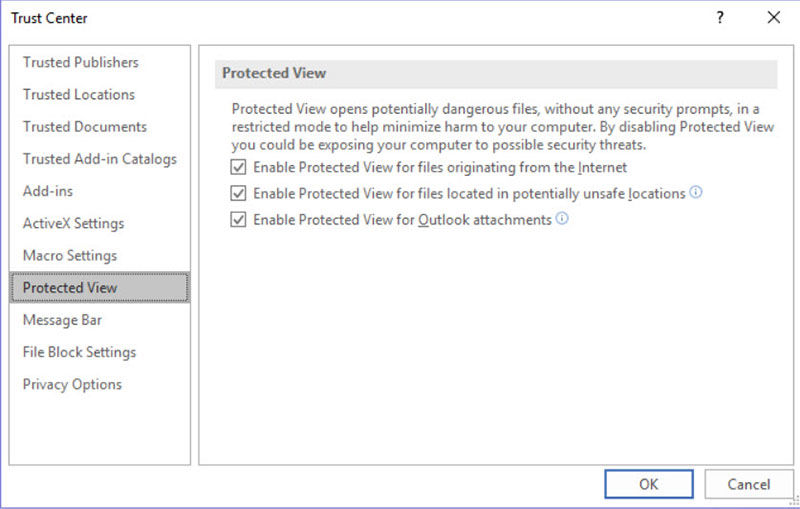
7 . Word belgenizi kaydedin ve kapatın.
8 . Microsoft Word'ü yeniden başlatın ve sorununuz çözülmeli.
Şimdi size can sıkıcı hata veren Word dosyasını açmayı deneyin ve nasıl çalıştığını görün.
Bu yöntem işinize yaramadıysa pes etmeyin. Okumaya devam edin ve sonraki yöntemi deneyin.
2. Yol: Bileşen Güvenliğini Yapılandırın
Bazen Word dosyalarınızı düzgün açamazsınız, bunun nedeni Word dosyanızın bozuk olması veya Word ayarlarınız yanlış olmasıdır. Belki de programın ayarları yanlış olduğu içindir. Bu durumda, bilgisayarınızdaki ayarları yapılandırmanız gerekir.
Word için “Dosya bozuk ve açılamıyor” ifadesini görmeye devam ederseniz ve yukarıdaki yöntem hiç çalışmıyorsa, bilgisayarınızdaki Bileşen Güvenliği ayarlarını değiştirmeyi düşünün. Bir sihir gibi çalışabilir.
1 . Her şeyden önce, bilgisayarınızda Bileşen Hizmetleri'ni açın. Windows tuşuna ve R'ye aynı anda basabilir, ardından dcomcnfg yazıp Enter'a basabilirsiniz. Bu, bilgisayarınızda Bileşen Hizmetlerini getirecektir.
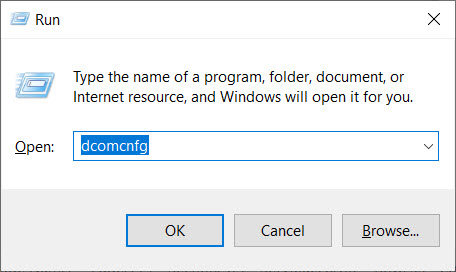
2 . Genişletmek için bölmenin solundaki Bileşen Hizmetleri'ne çift tıklayın, ardından Bilgisayarlar > Bilgisayarım'a gidin.
3 . Bilgisayarım'a sağ tıklayın ve ardından Özellikler'i seçin.
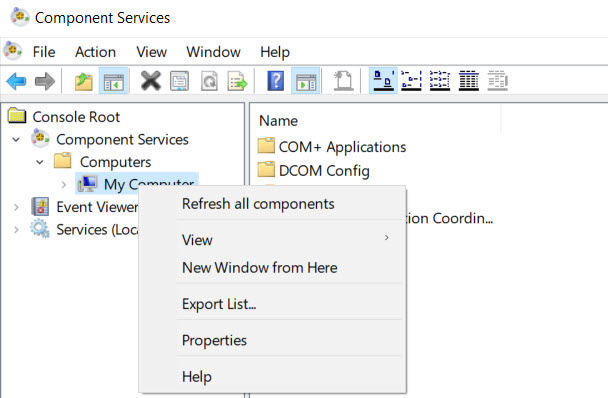
4 . Varsayılan Özellikler sekmesine tıklayın ve Varsayılan Kimlik Doğrulama Düzeyini Bağlan olarak ayarlayın ve Varsayılan Kimliğe Bürünme Düzeyini Tanımla olarak ayarlayın.
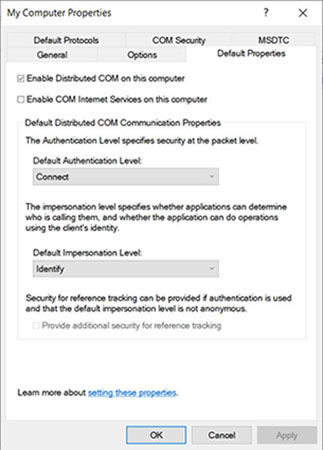
5 . Değişikliklerinizi kaydetmek için Tamam'ı tıklayın.
6 . Bilgisayarı yeniden başlatın.
Şimdi sorun yaşayan Word dosyasını açın ve düzgün şekilde açılması gerekir.
Bölüm 3: Bonus İpuçları: Word için Stellar Repair ile Word Belgesi Sorununu Onarın
Word belgenizi kurtarmakta sorun yaşıyorsanız veya Word programınız bir hata veriyorsa ve bunu nasıl düzelteceğinizi bilmiyorsanız, Stellar Repair for Word sizin için iyi bir seçimdir.
Word için neden Stellar Repair'ı seçmelisiniz:
- Bozuk veya hasar görmüş Word Belgelerini onarır.
- Yazı tipleri, metin, altbilgiler, üstbilgiler, bağlantılar gibi Word dosya bileşenlerini onarır.
- Word belgenize eklenen resimleri ve videoları bile onarabilir (yeni Word sürümleri için).
- Nerede olduklarını bile bilmediğiniz Word dosyalarını bulmanızı ve kurtarmanızı sağlar.
Word için Stellar Repair'ın nasıl kullanılacağını öğrenmek için:
1 . Programı bilgisayarınıza indirin ve kurun.
2 . Kurtarmak istediğiniz Word dosyasının yolunu biliyorsanız Gözat'a tıklayın; Word dosyanızın yolunu bilmiyorsanız, Ara'yı tıklayın ve bu program kurtarılabilir tüm Word dosyalarını sizin için bulacaktır.
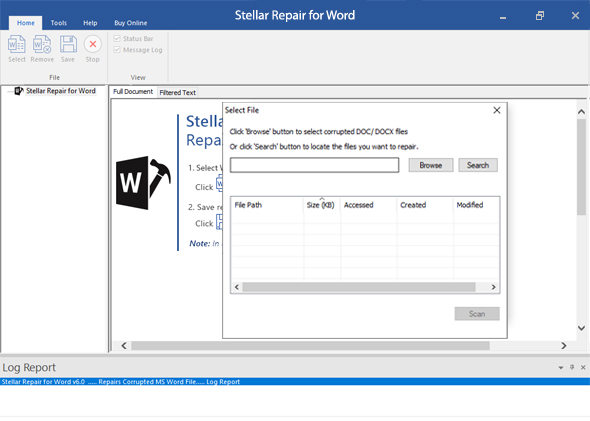
3 . Ardından kurtarılabilir dosyaları önizlersiniz ve onarmak istediğinizi seçin.
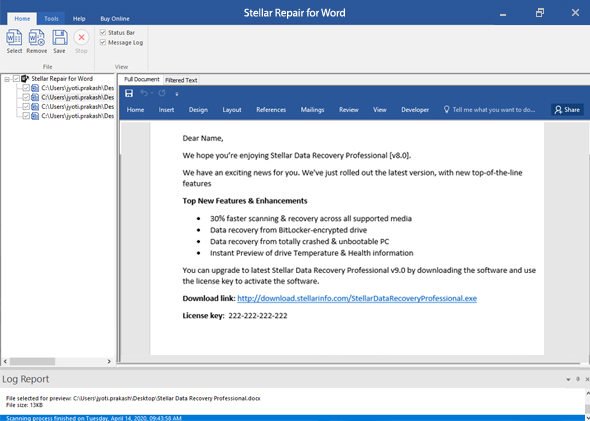
4 . Dosyayı Kaydet'i tıkladığınızda araç dosyayı onaracak ve sizin için kaydedecektir.
Bu çok kolay ve harika bir aracı kaçırmamalısınız.
Özet
Bu makale, “Dosya bozuk ve açılamıyor” Word için iki etkili çözüm sunmuştur. Aynı sorunu yaşıyorsanız, sorununuzu bu iki yöntemle çözmeye çalışın. Başka Word hatalarıyla karşılaşırsanız veya Word belgenizi kurtarmada zorluk yaşarsanız, Windows'ta profesyonel bir Word onarım aracı olan Stellar Repair for Word'ü deneyin.
Ayrıca, Word dosyası şifrenizi kurtarmakta sorun yaşıyorsanız, deneyebilirsiniz. PassFab for Word Word açık şifrenizi tekrar bulmak için.
Bölüm 4: Dosyanın Bozuk Olduğu ve Açılamadığı Hakkında SSS Word
S1: Dosya neden bozuk ve açılamıyor hatası oluyor?
Word dosyanız sebepsiz yere bozulmuş olabilir ve onu açamayacaksınız; bir başka olası sebep de Word uygulamanızdaki veya bilgisayarınızdaki ayarların yanlış olmasıdır ve bu da bu hataya neden olur.
S2: Dosyanın bozuk olduğunu ve word'ün açılamadığını nasıl düzeltirsiniz?
Bu makalede anlatıldığı gibi, Word'de Güven Merkezi ayarlarını yapılandırarak veya Windows'ta Bileşen hizmetleri ayarlarını yapılandırarak “Dosya bozuk ve açılamıyor” sorununu düzeltebilirsiniz.